
Peter Holmes
0
1515
338
 Durante muchos años, cambié entre una amplia gama de clientes de correo electrónico. Primero fui con Outlook Express. Luego compré una computadora nueva y decidí probar las aguas con Thunderbird. Una vez que Gmail se hizo popular, me convertí en un ávido usuario de Gmail durante años. Más recientemente, comencé a experimentar con Thunderbird nuevamente. Sigo gravitando de regreso a Thunderbird, porque todos los clientes de correo electrónico realmente parecen ser los más potentes y robustos, con la capacidad de manejar y organizar fácilmente tantas cuentas de correo electrónico como quieras.
Durante muchos años, cambié entre una amplia gama de clientes de correo electrónico. Primero fui con Outlook Express. Luego compré una computadora nueva y decidí probar las aguas con Thunderbird. Una vez que Gmail se hizo popular, me convertí en un ávido usuario de Gmail durante años. Más recientemente, comencé a experimentar con Thunderbird nuevamente. Sigo gravitando de regreso a Thunderbird, porque todos los clientes de correo electrónico realmente parecen ser los más potentes y robustos, con la capacidad de manejar y organizar fácilmente tantas cuentas de correo electrónico como quieras.
Sin embargo, lo único que siempre me molestó sobre Thunderbird, en comparación con el uso de Gmail, es el hecho de que Gmail simplemente hace un mejor trabajo en la organización de hilos de correo electrónico. Hace poco me enteré de que en realidad hay una serie de complementos de Thunderbird muy interesantes que hacen que Thunderbird rivalice incluso con Gmail en términos de simplicidad y organización..
Has visto una serie de complementos de Thunderbird presentados aquí en MUO, incluida la lista más antigua de Aibek de los imprescindibles 10 complementos imprescindibles de Thunderbird (+ 25 más) 10 complementos imprescindibles de Thunderbird (+ 25 más) Thunderbird sigue vivo. Este cliente de correo electrónico de escritorio prospera debido a sus muchas opciones de personalización. Estos complementos imprescindibles de Thunderbird te ayudarán a aprovecharlo al máximo. , así como la lista anterior de Damien de 10 elementos imprescindibles. 10 Complementos de Great Thunderbird que debes tener 10 Complementos de Great Thunderbird que debes tener también. En este artículo, me gustaría actualizar esas listas con 5 de los mejores complementos de Thunderbird que creo que transforman al cliente de correo electrónico en una mejor herramienta de administración de correo electrónico que Gmail.
5 complementos de Thunderbird que mejoran tu experiencia de correo electrónico
Thunderbrowse
La mayoría de los clientes de correo electrónico decentes tienen la capacidad de mostrar rápidamente páginas web de URL que están incrustadas en el correo electrónico. Lo último que realmente desea es que se abra una aplicación completamente nueva, su navegador de Internet predeterminado, para que pueda ver la página.
Entra ThunderBrowse. En mi opinión, esto mejora significativamente Thunderbird. Ahora ya no necesita depender de su navegador a la URL que le envió su amigo. Simplemente instale ThunderBrowse y tendrá un navegador integrado dentro de Thunderbird.
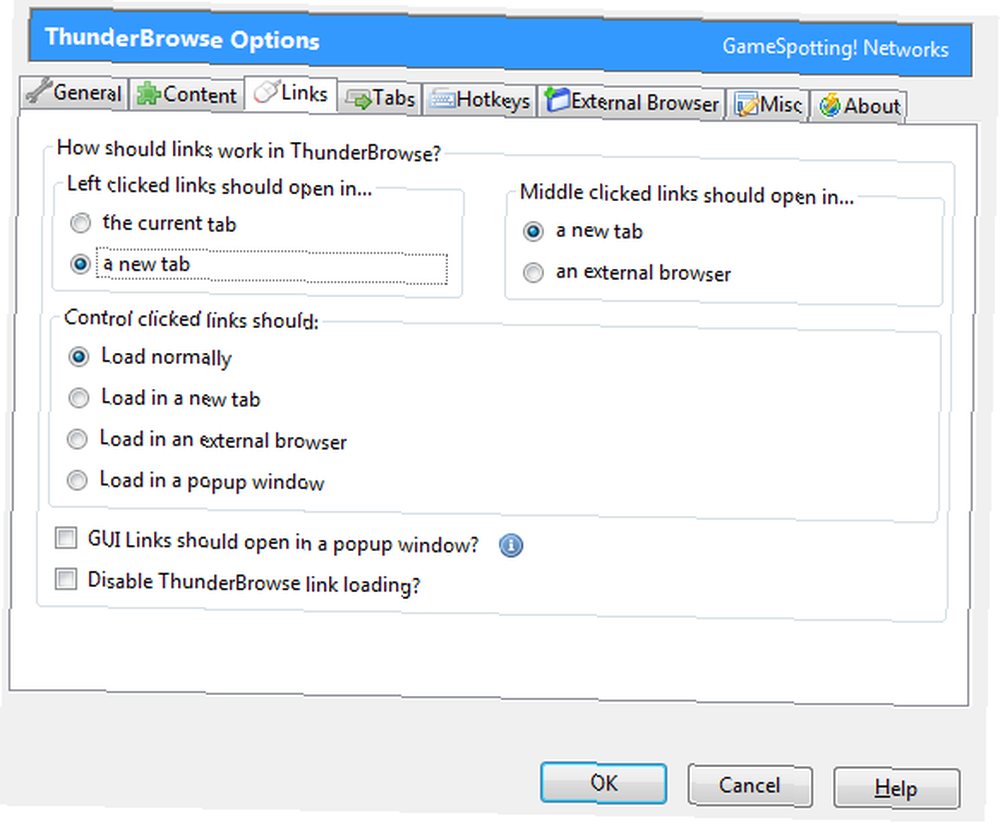
Hay muchas opciones que puede configurar para personalizar cómo se comporta la ventana, pero la más importante es establecer si desea que la página se abra en una pestaña nueva, en una ventana nueva o en un navegador externo (lo cual sería una derrota El propósito del complemento!)
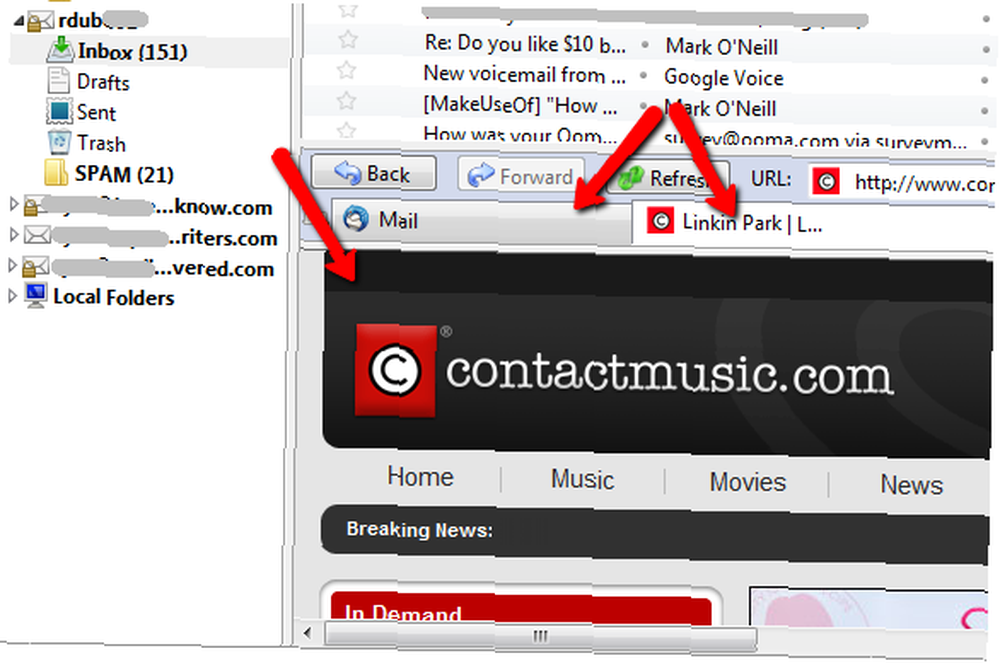
Cuando haga clic en la URL, la página web aparecerá en el panel inferior donde normalmente verá la vista previa del correo electrónico. Como puede ver, la ventana del navegador se abre en una nueva pestaña. Todavía puede ver la vista previa del correo haciendo clic en el “Correo” lengüeta.
Eliminar mensajes duplicados
Otro problema que encuentro cuando uso Thunderbird es el hecho de que, dado que tengo varias cuentas en este único cliente de correo electrónico, a veces hay mensajes duplicados. Esto puede suceder por varias razones, pero en mi caso solo recibo mensajes de un servicio en línea que se descargan en dos cuentas, por lo que en Thunderbird recibo correos electrónicos duplicados.
Puede lidiar con estos de forma rápida y sencilla con un complemento llamado Eliminar mensajes duplicados.

Puede configurar el complemento para comparar solo el tema y el autor, o si lo desea, puede hacer que compare el mensaje completo, sin embargo, esto ralentizará bastante el complemento. Configúrelo para eliminar el primer duplicado que encuentre. Ahora, todo lo que tiene que hacer es hacer clic derecho en la cuenta que desea limpiar y hacer clic en “Eliminar mensajes duplicados ... ” Problema resuelto!
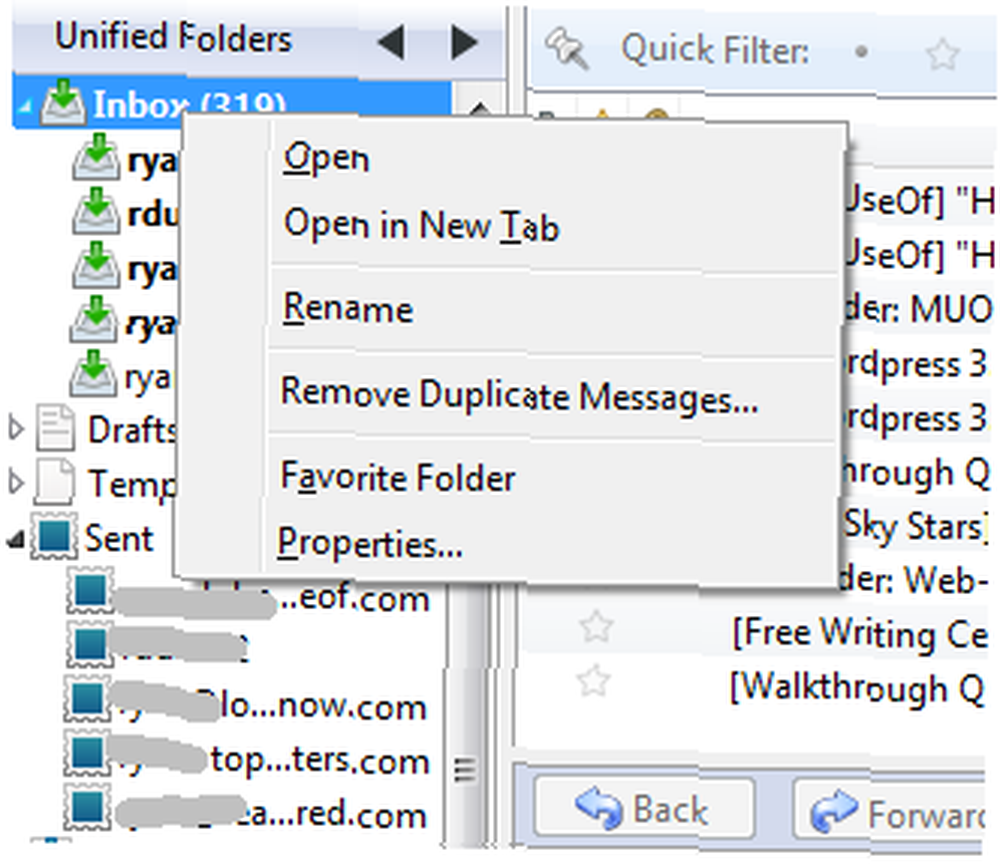
Alerta de buzón
Otro complemento muy bueno es uno llamado Alerta de buzón. Al igual que con su teléfono celular, donde puede asignar un tono de llamada diferente a diferentes personas que llaman, con Mailbox Alert, puede configurar una configuración de Alerta y Notificación diferente según la cuenta que reciba el mensaje entrante. Después de instalar el complemento, simplemente haga clic derecho en la carpeta de la cuenta y seleccione “Alerta de buzón“.

La funcionalidad de este complemento es realmente impresionante. No solo puede hacer que muestre un mensaje y sonido personalizados para cada cuenta, sino que incluso puede hacer que el complemento inicie un comando cada vez que llegue un correo electrónico.
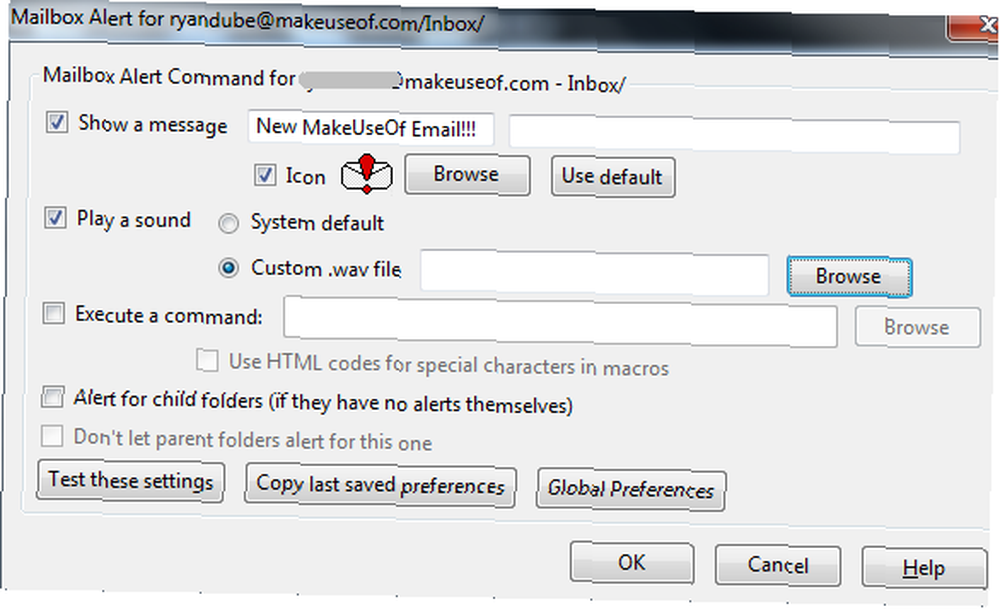
Si está interesado en Windows Scripting Better Than Batch: un tutorial de Windows Scripting Host Better Than Batch: un tutorial de Windows Scripting Host, entonces los usos para este tipo de cosas solo están limitados por su imaginación. Esta podría ser una herramienta de automatización de correo electrónico muy poderosa.
ThreadVis
Este próximo complemento es mi favorito absoluto de todos. Resuelve el mayor problema que tuve con Thunderbird en comparación con Gmail. Gmail siempre ha sido excelente para organizar correos electrónicos en conversaciones. Thunderbird - no tanto.
Con el complemento ThreadVis, obtienes uno de los visualizadores de hilos más geniales de la historia. Ahora, verá conversaciones de correo electrónico organizadas en hilos de temas, al igual que en Gmail, pero lo mejor de todo es que en realidad hay una línea de tiempo del tema que se muestra en una interesante pantalla visual codificada por colores, con cada remitente identificado en la línea de tiempo por color.
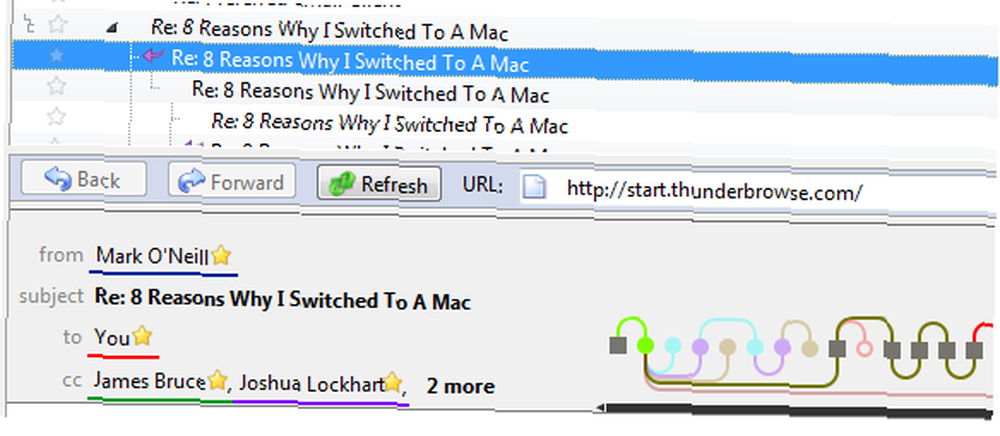
Haga clic en uno de los puntos en la línea de tiempo del hilo y aparecerá ese mensaje de correo electrónico emergente. Básicamente: puede trabajar a través de una conversación de correo electrónico completa desde la comodidad de una sola ventana de correo electrónico.
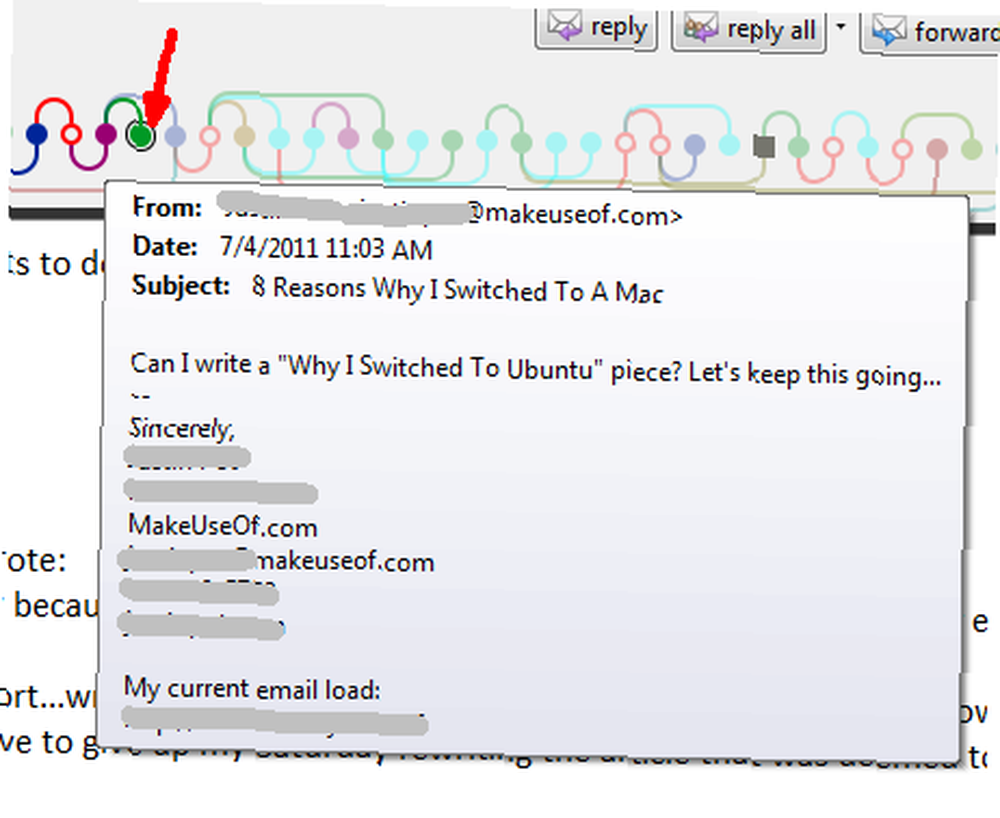
Mostrar agente de usuario de correo
Siempre es bueno tener información adicional sobre la persona que le envía un correo electrónico. Si tiene curiosidad sobre qué cliente de correo electrónico usó la persona para enviarle ese correo electrónico, instale el complemento Display Mail User Agent y lo sabrá. Muestra un icono para el cliente de correo electrónico en el lado derecho del encabezado del correo electrónico.

Simplemente pase el mouse sobre el icono para ver qué cliente usa el remitente. No sorprende en este caso, James usa Apple Mail, versión 2.1084!
Como puede ver, con solo algunos complementos y ajustes adicionales, puede reforzar Thunderbird para rivalizar incluso con Gmail. Pruebe algunos (o todos) estos complementos y díganos qué piensa!
¿Eres fanático de Thunderbird? ¿Te han convencido estos complementos para probarlo? Comparta sus experiencias y pensamientos en la sección de comentarios a continuación.!











